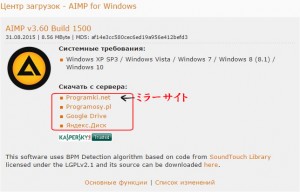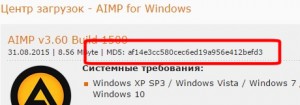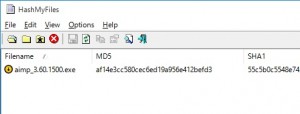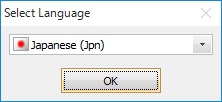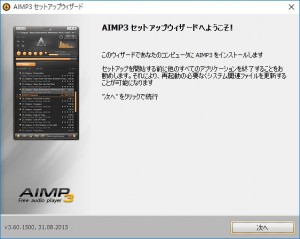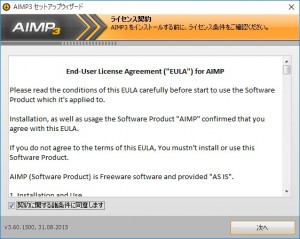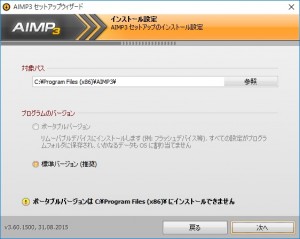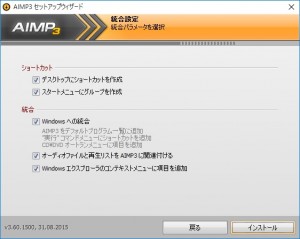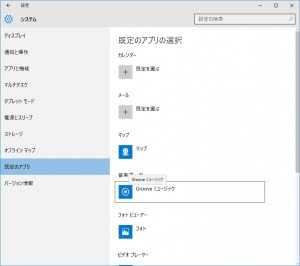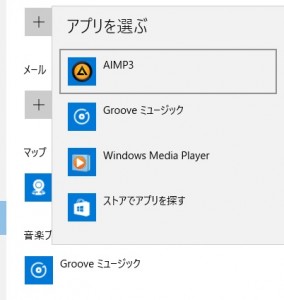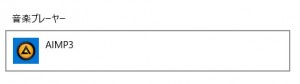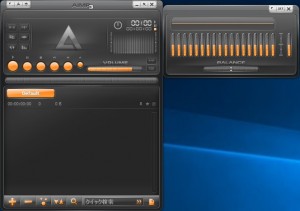もはや生活に欠かせない機能の1つとして音楽があると思います。
PCでも作業をしながら気分に応じて好きな曲を流すのは必須の環境ですね!
今回は音楽再生ソフト(動画も再生可能)で個人的にお勧めするAIMPを紹介します。
AIMPはロシアで開発されたソフトなのですが、前にWinampが主流だったところを徐々にシェアを拡大して今では世界のスタンダートに近いくらい有名になりました。
無料のソフトなので早速ダウンロードしに行ってみましょう。
AIMP 公式サイトへ
特に何かない限りは最新版のバージョンで良いでしょう。
2015年9月3日時点ではWindowsなら窓のアイコンの「v3.60 Build 1500」を、androidならロボットのアイコンの「v1.02 Build 174」をクリックします。
新機能を試してみたいという方はβ版でもよいですが、ロシア語と英語なのでちょっと説明がわかりづらいですね。
セキュリティソフトか、ウィルススキャンのサービスなどでダウンロードしたexeファイル「aimp_3.60.1500.exe」を念のためにスキャンして、更にmd5が正しいかどうかを比較します。
md5は画面の上あたりに表示されています。
md5は残念ながらWindows に標準搭載されていませんので、専用のフリーソフトなどを利用する必要があります。
そこまでしなくてもいいだろう!と思っている方は当然たくさんいると思いますが・・・結構これが改ざんされたマルウェアやウィルス付きのファイルに差し替えられていることがあるので、面倒かもしれませんが念のためこの手順を行っておくことをお勧めします。
たくさんありますので何でも良いですが、1つだけ利用しているソフトを紹介します。
○ md5 計算ソフト: HashMyFiles(海外産のため英語です)
画面の下の方にダウンロードリンクがありますので参考にしてください。
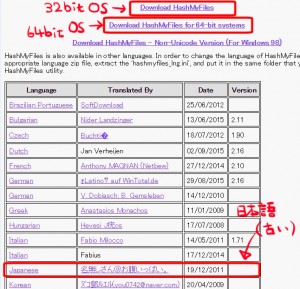
このファイルも念のためウィルスチェックを行っておきましょう。
さて、早速HashMyFiles を起動して先ほどダウンロードした「aimp_3.60.1500.exe」をドラッグ&ドロップしてmd5を算出します。
先ほどサイトの上側に書いてあったMD5と一致することを確認して、ようやくインストールを実行です。
言語は日本語を選択します。
進めていきます。
利用規約とは少し異なり、ライセンス契約という手順になるようです。
ロシア語ではなく英語で記載されていますので大丈夫、全文読めますね!
(長いように見えてあまり長くありません)
規約に全部目を通して次へ進みましょう
インストール先を決めて「標準バージョン(推奨)」でインストールします。
ショートカットや統合・関連付けの設定はデフォルトのままでもよいでしょう。
適宜変更してインストールボタンを押して、インストールは完了です!
Windows 10 になってから、既定のアプリに変更するには毎回手動で設定を行わないといけないようです。
下のように「既定のアプリを変更するには、[設定] > [システム] > [既定のアプリ]に移動してください。」というメッセージが出てしまいました。
スタートメニューの「設定」(旧コントロールパネル)画面を開き、「システム」を選択します。
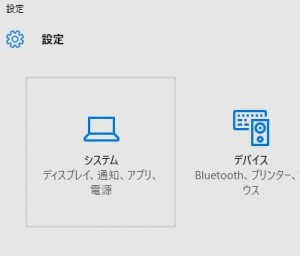
システムが面が開いたら左メニューの「既定のアプリ」を選択し、「音楽プレーヤー」の欄をクリックします。
Windows 10からデフォルトで入っている Grooveミュージックをそのまま使う場合はそもそも AIMPは不要かもしれませんが、多機能で今まで愛用してきたAIMPなので音楽プレーヤーを変更することにします。
Windows 10 では「適用」や「OK」ボタンのようなものがなく、クリックするだけで設定が反映されます。
これで基本的なファイル(mp3, m4a等)をダブルクリクすると、AIMPが起動するようになりました!
参考までに、初回起動画面はこんな感じです(OS: Windows 10 Professional)
今回はなんてことはない、とても簡単な内容でしたが次回はAIMPの具体的な機能やカスタマイズについてを、また機会があればWindows で標準に入っているソフト、Groove ミュージックについてまとめてみたいと思います。